Log di Nextcloud: quali sono i registri disponibili e come fare per aprirli?
Il processo di logging di Nextcloud rileva e documenta tutti gli eventi e i processi importanti che avvengono nel tuo ambiente cloud, al fine di controllare lo stato del sistema e rilevare eventuali errori non appena si presentano. La posizione in cui sono archiviate o possono essere memorizzate le informazioni e la procedura per leggere i registri di Nextcloud varia a seconda della tipologia di registro selezionata.
Che cosa si intende per logging di Nextcloud?
Il logging di Nextcloud si riferisce all’acquisizione e documentazione di informazioni importanti per il sistema in un’istanza di Nextcloud. La funzione è utilizzata soprattutto per monitorare lo stato del sistema e identificare tempestivamente le potenziali fonti di errore. Il logging permette inoltre di monitorare attività insolite ed eventi importanti per la sicurezza, ad esempio i tentativi di accesso non autorizzati. Le informazioni raccolte sono archiviate in registri che possono essere analizzati dagli amministratori e dalle amministratrici per garantire il corretto funzionamento del cloud o per risolvere eventuali problemi.
Un ulteriore importante strumento per la protezione a lungo termine dell’istanza Nextcloud è la gestione delle versioni, implementata come impostazione predefinita, che permette di ripristinare le versioni precedenti dei file. Per saperne di più su questa funzionalità, leggi l’articolo dedicato a Nextcloud Versioning.
Quali sono i Nextcloud Log Level disponibili?
Nextcloud distingue tra cinque livelli di logging che indicano l’entità delle informazioni registrate. Questi cosiddetti Nextcloud Log Level si presentano così:
0 – DEBUG: a questo livello vengono registrate tutte le attività; si tratta del logging più dettagliato disponibile in un’istanza Nextcloud.
1 – INFO: in questo caso vengono registrate le attività sui file e gli accessi degli utenti, nonché gli avvisi, gli errori e quelli fatali.
2 – WARN: oltre agli errori e a quelli fatali, il livello 2 del logging di Nextcloud rileva solo le operazioni eseguite correttamente, che però hanno portato a emettere un avviso per potenziali problemi.
3 – ERROR: registra esclusivamente gli errori fatali e le operazioni non andate a buon fine che non hanno effetti negativi su altri servizi e processi.
4 – FATAL: la registrazione avviene solo in caso di arresto del server.
I parametri relativi al livello di logging sono definiti nel file config/config.php. Il file config.php di Nextcloud è configurato per il Log Level 2 (WARN) per impostazione predefinita. Per la diagnostica dei problemi, ti consigliamo di attivare il livello DEBUG. Dopo aver analizzato gli errori ti consigliamo però di riportare il logging a un livello meno dettagliato. DEBUG registra infatti molte informazioni e le prestazioni del server potrebbero risentirne.
Scegliendo di utilizzare Managed Nextcloud di IONOS puoi risparmiarti le incombenze amministrative legate a installazione, manutenzione e aggiornamenti del tuo server cloud. In questo modo puoi dedicarti interamente alle app di Nextcloud. Approfitta di un’infrastruttura server sicura e degli elevati standard di protezione dei dati.
Quali sono i registri di Nextcloud disponibili e dove si trovano?
Nextcloud offre agli utenti diverse tipologie di registri per documentare attività e processi. Nelle parti seguenti troverai una descrizione più dettagliata delle diverse opzioni di logging, ossia errorlog, file, syslog e systemd.
A seconda del metodo di logging desiderato, il parametro log_type del file config/config.php deve essere impostato su “errorlog”, “file”, “syslog” o “systemd”.
errorlog
Con questo metodo, tutte le informazioni di registro vengono inviate a error_log(), il file di registro degli errori del server web. La posizione di archiviazione dipende dalla scelta e dalla configurazione del server. Ad esempio, se si utilizza Apache, di solito il percorso del file è/var/log/apache2/error.log`. È comunque sempre possibile modificare manualmente la posizione di archiviazione in qualsiasi momento.
file
Tutti i registri di Nextcloud vengono archiviati in un file separato, denominato nextcloud.log per impostazione predefinita e che si trova in /var/www/nextcloud/data/. È possibile specificare il nome del file utilizzando il parametro logfile, mentre il formato della data desiderato può essere scelto come opzione per mezzo del parametro logdateformat in config/config.php.
syslog
Tutte le informazioni di registro vengono inviate al programma daemon centrale del software cloud. Si tratta di un processo eseguito continuamente in background, che gestisce le richieste di servizio che si verificano periodicamente.
systemd
Con questo tipo di logging di Nextcloud i registri vengono archiviati nel journal systemd, che gestisce i servizi in esecuzione sul sistema. Requisito necessario a tal fine è che sia installata l’estensione PHP php-systemd.
Come si fa ad aprire i registri di Nextcloud?
Utilizzando il logging di Nextcloud basato su file è possibile consultare facilmente tutti i dati di registro tramite le impostazioni di amministrazione (in “Logging”). Questa funzione è messa a disposizione dall’app Log Reader, che permette anche di scaricare i file di registro. Con le altre opzioni di logging è possibile aprire i registri utilizzando un editor di testo e/o la riga di comando.
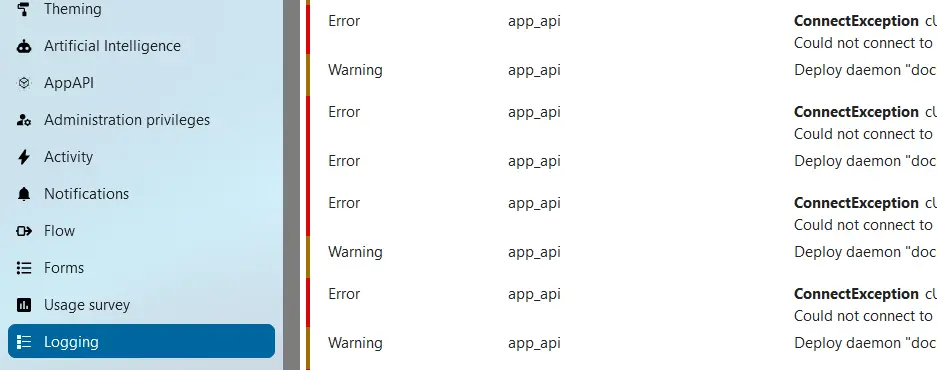
- Pieno controllo sui tuoi dati
- Aggiornamenti automatici
- Espandibile con app e strumenti di collaborazione

